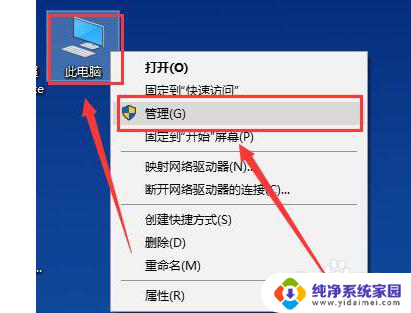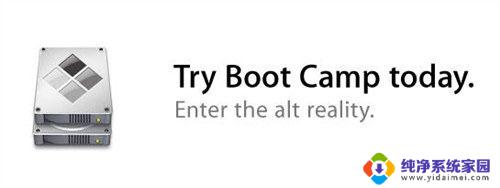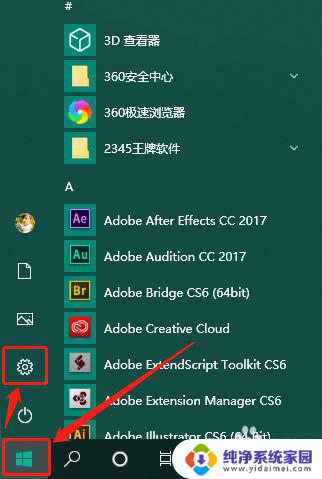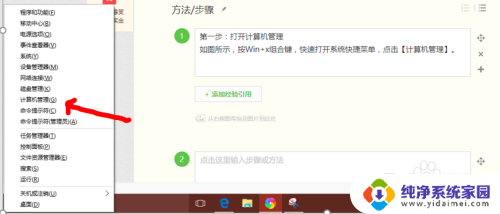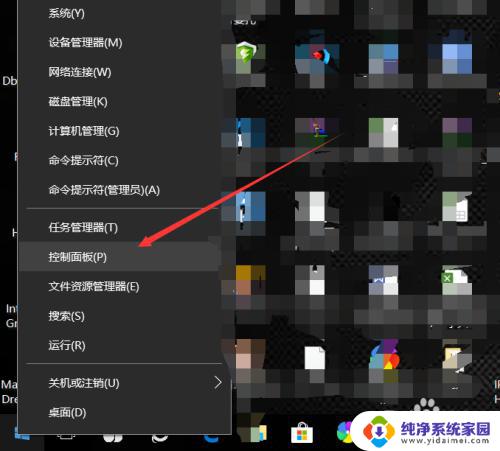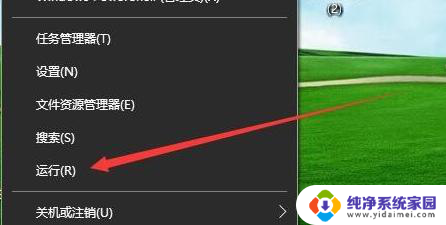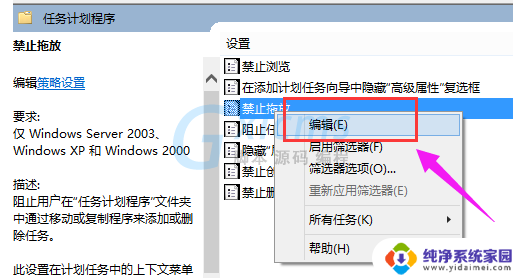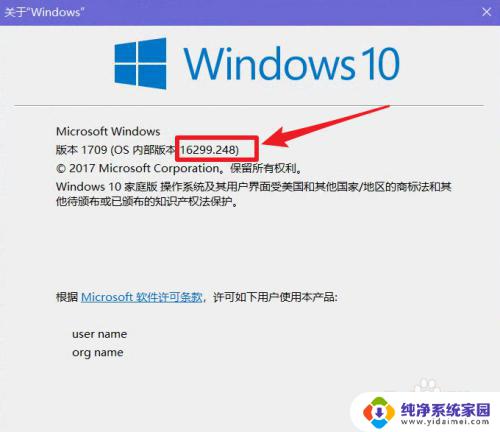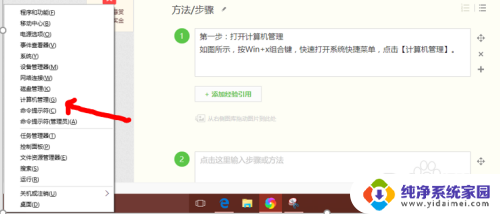win10电脑鼠标动不了 win10待机后鼠标无响应怎么办
更新时间:2023-09-12 17:37:23作者:jiang
当我们使用Win10电脑时,偶尔会遇到鼠标无法移动或待机后鼠标无响应的情况,这种情况对于我们的工作和日常生活来说是非常困扰的,因为鼠标是我们操作电脑的主要工具之一。当我们遇到这种问题时,应该如何解决呢?在本文中我们将探讨一些可能的原因和解决方法,帮助您解决Win10电脑鼠标动不了或待机后无响应的问题。
方法如下:
1.在桌面上找到【此电脑】,鼠标右键点击后,选择【管理】。
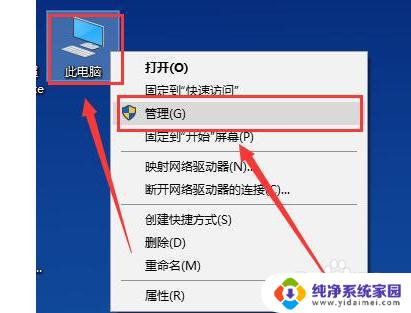
2.然后找到并点击这个【设备管理器】,在其中找到【鼠标和其他指针设备】并展开。
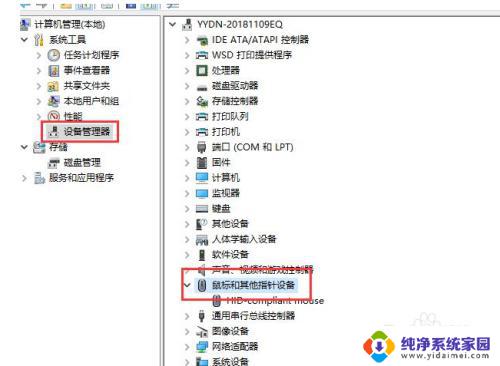
3.然后鼠标右键这个设备,选择【属性】。
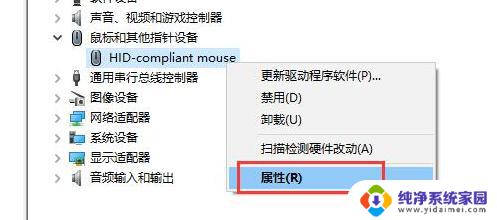
4.切换到【电源管理】选项中,勾选【允许此设备唤醒计算机】。
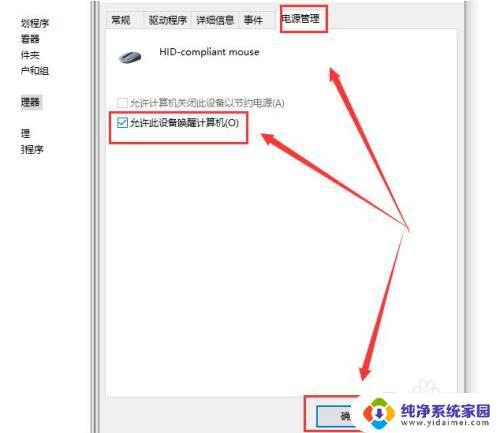
5.然后点击确定就行了。
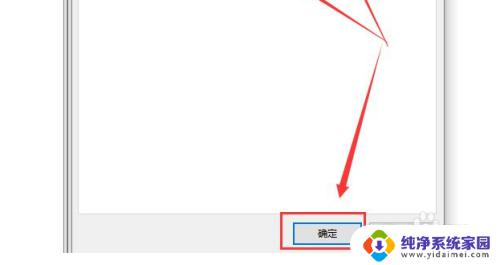
以上是关于win10电脑鼠标无法移动的全部内容,若有用户遇到相同情况,可按照小编提供的方法解决问题。